一、工业场景核心价值
传统 C# 上位机部署面临两大痛点:环境依赖冲突(Windows/Linux 依赖库不一致、.NET Runtime 版本差异)、跨节点迁移复杂(工控机硬件各异,部署流程重复繁琐)。
通过 Docker 容器化.NET 8 上位机,可实现:
一次打包,双端部署:Windows 工控机、Linux 边缘节点(如 Ubuntu 工控板、树莓派)共用同一镜像,无需修改代码;环境隔离无依赖:容器内置.NET 8 运行时、工业协议库、硬件驱动依赖,彻底解决“本地能跑、现场崩”问题;快速迁移与集群化:镜像体积最小可压缩至 50MB 内,支持 USB 拷贝、网络分发,多工控节点批量部署仅需 3 条命令;硬件兼容不妥协:通过容器权限配置,完美支持工业场景的串口、网口、GPIO 硬件交互(如 Modbus RTU 采集、PLC 通信)。
本文从「项目改造→Docker 打包→双端部署→硬件适配→集群扩展」,手把手实现 C# 上位机容器化落地,提供可直接复用的 Dockerfile、部署脚本,适配工业数据采集、设备监控、远程控制等核心场景。
二、技术栈选型(工业级稳定组合)
| 模块 | 技术选型 | 核心优势 |
|---|---|---|
| 基础框架 | .NET 8(LTS) | 跨平台兼容性最优,支持 Trim 瘦身、AOT 编译,性能提升 30%+ |
| 容器引擎 | Docker 24.0+ | 跨 Windows/Linux 统一容器标准,工业场景运维友好 |
| 工业通信 | NModbus(Modbus TCP/RTU)、OPCFoundation.NetStandard.Opc.Ua | 跨平台无依赖,适配 PLC/传感器/机器人 |
| 硬件交互 | System.IO.Ports(串口)、System.Net.Sockets(网口) | .NET 8 原生支持,容器内无需额外驱动 |
| 部署工具 | Docker CLI + docker-compose | 单节点部署用 CLI,多节点集群用 Compose |
| 数据持久化 | Docker Volume(本地缓存)+ InfluxDB(时序数据) | 容器重启不丢失工业数据,支持历史追溯 |
三、环境准备(3 分钟到位)
3.1 开发环境
开发工具:Visual Studio 2022(17.10+)、Docker Desktop(Windows 需启用 WSL2 后端,Linux 直接安装 Docker);框架依赖:.NET 8 SDK(下载地址);测试环境:
Windows 工控节点:Windows 10/11 x64 + Docker Desktop 4.20+;Linux 工控节点:Ubuntu 22.04 x64/ARM64(树莓派 4B)+ Docker 24.0+;工业设备:PLC(西门子 S7-1200)、传感器(Modbus RTU 温湿度传感器)、USB 转串口模块(CH340)。
3.2 依赖库安装(NuGet)
创建.NET 8 上位机项目(控制台/UI 均可),安装工业场景必备依赖:
# Modbus 通信核心(跨平台)
Install-Package NModbus -Version 4.0.0
# OPC UA 协议(跨厂商设备接入)
Install-Package OPCFoundation.NetStandard.Opc.Ua -Version 1.4.370.103
# 串口/网口增强(可选)
Install-Package System.IO.Ports -Version 8.0.0
# 数据持久化(SQLite 本地缓存)
Install-Package Microsoft.Data.Sqlite -Version 8.0.0
四、Step1:.NET 8 上位机项目改造(容器化适配)
容器化的核心是「避免依赖宿主环境」,需对上位机项目做 3 处关键改造,确保在容器内正常运行:
4.1 项目配置优化(.csproj)
打开项目文件,添加跨平台目标框架和瘦身配置:
<Project Sdk="Microsoft.NET.Sdk">
<PropertyGroup>
<!-- 支持 Windows/Linux 双平台 -->
<TargetFrameworks>net8.0-windows;net8.0-linux-x64;net8.0</TargetFrameworks>
<OutputType>Exe</OutputType>
<!-- 容器化瘦身:移除无用依赖 -->
<PublishTrimmed>true</PublishTrimmed>
<TrimMode>partial</TrimMode>
<!-- 禁用单文件发布压缩(加快容器启动速度) -->
<EnableCompressionInSingleFile>false</EnableCompressionInSingleFile>
<!-- 嵌入式设备优化:减小内存占用 -->
<PublishReadyToRun>true</PublishReadyToRun>
</PropertyGroup>
</Project>
4.2 路径处理(跨 Windows/Linux)
工业上位机常需读写配置文件、日志、数据库,避免硬编码路径,使用.NET 跨平台 API:
using System.IO;
namespace IndustrialDockerApp
{
public static class PathHelper
{
/// <summary>
/// 跨平台配置文件路径(容器内挂载目录)
/// </summary>
public static string GetConfigPath()
{
// 容器内统一使用 /app/data 目录存储数据(通过 Volume 挂载到宿主)
string dataDir = Path.Combine(AppContext.BaseDirectory, "data");
if (!Directory.Exists(dataDir))
Directory.CreateDirectory(dataDir);
return Path.Combine(dataDir, "config.json");
}
/// <summary>
/// 跨平台日志路径
/// </summary>
public static string GetLogPath()
{
string logDir = Path.Combine(AppContext.BaseDirectory, "logs");
if (!Directory.Exists(logDir))
Directory.CreateDirectory(logDir);
return Path.Combine(logDir, $"app_{DateTime.Now:yyyyMMdd}.log");
}
}
}
4.3 硬件交互适配(串口/网口)
容器内访问串口、网口需通过「设备挂载」实现,代码中无需修改,仅需统一端口命名逻辑:
using System.IO.Ports;
using System.Net.Sockets;
/// <summary>
/// 跨平台串口初始化(容器内自动适配挂载的串口)
/// </summary>
public static SerialPort InitSerialPort()
{
// 容器内串口路径:Linux 为 /dev/ttyUSB0(挂载后),Windows 为 COM3(映射后)
string portName = RuntimeInformation.IsOSPlatform(OSPlatform.Linux)
? "/dev/ttyUSB0"
: "COM3";
return new SerialPort(portName, 9600, Parity.None, 8, StopBits.One)
{
ReadTimeout = 500,
WriteTimeout = 500,
DtrEnable = true // 部分工业设备需要启用 DTR
};
}
/// <summary>
/// 网口通信(容器内无差异,直接使用)
/// </summary>
public static TcpClient InitTcpClient(string plcIp, int port)
{
var tcpClient = new TcpClient();
tcpClient.Connect(plcIp, port);
return tcpClient;
}
五、Step2:Docker 打包核心(Dockerfile + 多平台适配)
根据工业场景的「无 UI 边缘采集」和「带 UI 监控端」,提供两种 Dockerfile 模板,分别适配 Windows/Linux 工控节点。
5.1 模板 1:无 UI 边缘节点(控制台应用,轻量化)
适用于 Linux 边缘采集节点(如树莓派、嵌入式工控板),镜像体积最小 40MB+,仅负责数据采集、指令执行。
Dockerfile(跨 Windows/Linux)
# 阶段 1:构建 .NET 8 应用(多平台编译)
FROM mcr.microsoft.com/dotnet/sdk:8.0-alpine AS build
WORKDIR /src
# 复制项目文件
COPY ["IndustrialDockerApp.csproj", "."]
# 还原依赖(Alpine 镜像需添加证书)
RUN dotnet restore --runtime linux-x64 &&
dotnet restore --runtime win-x64
# 复制源代码
COPY . .
# 发布 Linux 版本(自包含,无需宿主 .NET Runtime)
RUN dotnet publish -c Release -r linux-x64 --self-contained true
--output /app/linux --no-restore
-p:PublishTrimmed=true -p:TrimMode=partial
-p:EnableCompressionInSingleFile=false
# 发布 Windows 版本(自包含)
RUN dotnet publish -c Release -r win-x64 --self-contained true
--output /app/windows --no-restore
-p:PublishTrimmed=true -p:TrimMode=partial
-p:EnableCompressionInSingleFile=false
# 阶段 2:Linux 镜像(基于 Alpine,最小化)
FROM mcr.microsoft.com/dotnet/runtime:8.0-alpine AS linux-final
WORKDIR /app
# 复制 Linux 发布文件
COPY --from=build /app/linux .
# 安装工业场景依赖(串口/GPIO 支持)
RUN apk add --no-cache libgdiplus libusb-compat-0.1-dev
# 授予执行权限
RUN chmod +x ./IndustrialDockerApp
# 暴露工业协议端口(Modbus TCP 502、OPC UA 4840)
EXPOSE 502 4840
# 启动应用(挂载串口时需 --privileged)
ENTRYPOINT ["./IndustrialDockerApp"]
# 阶段 3:Windows 镜像(基于 Windows Server Core)
FROM mcr.microsoft.com/dotnet/runtime:8.0-nanoserver-1809 AS windows-final
WORKDIR /app
# 复制 Windows 发布文件
COPY --from=build /app/windows .
# 暴露端口
EXPOSE 502 4840
# 启动应用
ENTRYPOINT ["IndustrialDockerApp.exe"]
5.2 模板 2:带 UI 监控端(Avalonia/WPF,桌面工控机)
适用于 Windows/Linux 桌面工控机,需支持 UI 展示(数据可视化、控制界面),以 Avalonia 为例(跨平台 UI 框架)。
Dockerfile(Windows/Linux UI 适配)
# 构建阶段(同模板 1,略)
FROM mcr.microsoft.com/dotnet/sdk:8.0 AS build
WORKDIR /src
COPY . .
RUN dotnet restore && dotnet publish -c Release -r linux-x64 --self-contained true -o /app/linux
RUN dotnet publish -c Release -r win-x64 --self-contained true -o /app/windows
# Linux UI 镜像(需安装图形依赖)
FROM mcr.microsoft.com/dotnet/runtime:8.0-ubuntu AS linux-ui-final
WORKDIR /app
COPY --from=build /app/linux .
# 安装 Avalonia UI 依赖(Linux 无 GUI 环境必备)
RUN apt-get update && apt-get install -y --no-install-recommends
libgtk-3-0 libayatana-appindicator3-1 libx11-dev libgl1-mesa-glx &&
rm -rf /var/lib/apt/lists/*
# 授予执行权限
RUN chmod +x ./IndustrialDockerApp
EXPOSE 502 4840
# 启动时指定显示端口(Linux 桌面环境)
ENTRYPOINT ["env", "DISPLAY=:0", "./IndustrialDockerApp"]
# Windows UI 镜像(直接运行,无需额外依赖)
FROM mcr.microsoft.com/dotnet/runtime:8.0-nanoserver-1809 AS windows-ui-final
WORKDIR /app
COPY --from=build /app/windows .
EXPOSE 502 4840
ENTRYPOINT ["IndustrialDockerApp.exe"]
5.3 构建多平台镜像(关键命令)
在项目根目录执行以下命令,构建支持 Windows/Linux 的 Docker 镜像:
# 1. 构建 Linux 镜像(边缘节点/UI 监控端)
docker build --target linux-final -t industrial-app:linux-v1 .
# 或 UI 版本
docker build --target linux-ui-final -t industrial-app:linux-ui-v1 .
# 2. 构建 Windows 镜像(桌面工控机)
docker build --target windows-final -t industrial-app:win-v1 .
# 或 UI 版本
docker build --target windows-ui-final -t industrial-app:win-ui-v1 .
# 3. 验证镜像(查看大小)
docker images | grep industrial-app
# 预期结果:linux 镜像 ~45MB,windows 镜像 ~120MB
六、Step3:docker-compose 编排(多节点/多服务部署)
工业场景常需「上位机 + 时序数据库 + MQTT 网关」组合部署,使用 docker-compose 简化多容器管理,支持 Windows/Linux 一键启动。
6.1 docker-compose.yml(工业场景示例)
version: '3.8'
services:
# C# 上位机容器(核心服务)
industrial-app:
image: industrial-app:linux-v1 # Windows 环境替换为 win-v1
container_name: industrial-app
privileged: true # 关键:授予容器硬件访问权限(串口/GPIO)
ports:
- "502:502" # Modbus TCP 端口
- "4840:4840" # OPC UA 端口
volumes:
# 挂载数据目录(容器重启不丢失配置/日志/数据库)
- ./industrial-data:/app/data
- ./industrial-logs:/app/logs
# 挂载串口(Linux 场景,Windows 无需此配置)
- /dev/ttyUSB0:/dev/ttyUSB0
- /dev/ttyS0:/dev/ttyS0
restart: always # 工业场景:容器崩溃自动重启
networks:
- industrial-net
# 时序数据库(存储工业数据,可选)
influxdb:
image: influxdb:2.7-alpine
container_name: industrial-influxdb
ports:
- "8086:8086"
volumes:
- influxdb-data:/var/lib/influxdb2
environment:
- DOCKER_INFLUXDB_INIT_MODE=setup
- DOCKER_INFLUXDB_INIT_USERNAME=admin
- DOCKER_INFLUXDB_INIT_PASSWORD=industrial123
- DOCKER_INFLUXDB_INIT_ORG=industrial-org
- DOCKER_INFLUXDB_INIT_BUCKET=industrial-data
restart: always
networks:
- industrial-net
networks:
industrial-net:
driver: bridge
volumes:
influxdb-data:
6.2 一键启动/停止命令
# 启动所有服务(上位机 + InfluxDB)
docker-compose up -d
# 查看运行状态
docker-compose ps
# 查看上位机日志(工业场景排障用)
docker-compose logs -f industrial-app
# 停止所有服务
docker-compose down
# 停止并删除数据卷(谨慎使用)
docker-compose down -v
七、Step4:跨平台部署实战(Windows/Linux 工控节点)
7.1 部署到 Linux 工控节点(Ubuntu 22.04/树莓派)
步骤 1:准备镜像(两种方式)
方式 1:本地构建后导出,USB 拷贝到工控节点(无网络场景):
# 导出镜像为 tar 文件
docker save -o industrial-app-linux.tar industrial-app:linux-v1
# 工控节点导入镜像
docker load -i industrial-app-linux.tar
方式 2:网络分发(有网络场景):
# 给镜像打标签(关联 Docker Hub/私有仓库)
docker tag industrial-app:linux-v1 your-registry/industrial-app:linux-v1
# 推送镜像
docker push your-registry/industrial-app:linux-v1
# 工控节点拉取镜像
docker pull your-registry/industrial-app:linux-v1
步骤 2:启动容器(支持串口/网口)
# 单容器启动(无数据库依赖)
docker run -d --name industrial-app
--privileged
-p 502:502 -p 4840:4840
-v $(pwd)/industrial-data:/app/data
-v $(pwd)/industrial-logs:/app/logs
-v /dev/ttyUSB0:/dev/ttyUSB0
--restart always
industrial-app:linux-v1
# 或使用 docker-compose 启动(含数据库)
docker-compose up -d
步骤 3:验证部署
# 查看容器运行状态
docker ps | grep industrial-app
# 查看串口是否挂载成功
docker exec -it industrial-app ls /dev/ttyUSB0
# 查看上位机日志(确认 Modbus/OPC UA 连接正常)
docker logs -f industrial-app
7.2 部署到 Windows 工控机(Windows 10/11)
步骤 1:启动 Docker Desktop
确保 Docker Desktop 已启用「Windows 容器」或「WSL2 后端」(推荐 WSL2,兼容性更好)。
步骤 2:构建/拉取 Windows 镜像
# 构建 Windows 镜像(本地)
docker build --target windows-final -t industrial-app:win-v1 .
# 或拉取远程镜像
docker pull your-registry/industrial-app:win-v1
步骤 3:启动容器(支持串口映射)
# 单容器启动(映射 Windows 串口 COM3 到容器)
docker run -d --name industrial-app
--privileged
-p 502:502 -p 4840:4840
-v C:/industrial-data:/app/data
-v C:/industrial-logs:/app/logs
--device "class/86e0d1e0-8089-11d0-9ce4-08003e301f73" # 串口设备类 GUID
--restart always
industrial-app:win-v1
# 或使用 docker-compose 启动(修改镜像为 win-v1)
docker-compose up -d
步骤 4:验证部署
打开 Docker Desktop,查看
industrial-app
C:/industrial-logs
八、工业场景关键适配:硬件交互容器化
8.1 串口通信适配(核心痛点解决)
| 系统 | 宿主串口路径 | 容器内路径 | 容器启动关键参数 |
|---|---|---|---|
| Linux | /dev/ttyUSB0(CH340) | /dev/ttyUSB0 | |
| Windows | COM3 | COM3 | |
Linux 串口权限补充
若容器内无法访问串口,执行以下命令授予权限:
# 给串口授予读写权限(临时)
sudo chmod 666 /dev/ttyUSB0
# 永久权限:将当前用户加入 dialout 组
sudo usermod -aG dialout $USER
sudo reboot
8.2 网口通信适配(无差异)
Modbus TCP、OPC UA、TCP/IP 通信在容器内无额外配置,仅需通过
-p
Modbus TCP:
-p 502:502
-p 4840:4840
-p 8080:8080
8.3 GPIO 适配(嵌入式 Linux 节点)
树莓派等嵌入式工控节点需控制 GPIO(如继电器、LED),容器启动时需添加
--privileged
docker run -d --name industrial-app
--privileged
-v /sys/class/gpio:/sys/class/gpio
-v /dev/gpiomem:/dev/gpiomem
industrial-app:linux-v1
代码中使用
System.Device.Gpio
using System.Device.Gpio;
var controller = new GpioController(PinNumberingScheme.Board);
controller.OpenPin(17, PinMode.Output); // 树莓派物理引脚 11 = GPIO17
controller.Write(17, PinValue.High); // 输出高电平
九、容器化优化(工业场景必备)
9.1 镜像瘦身(嵌入式设备关键)
基础镜像选择:优先使用
alpine
nanoserver
-p:PublishTrimmed=true
-p:DebugType=None
9.2 稳定性优化
自动重启:
--restart always
HEALTHCHECK --interval=30s --timeout=10s --retries=3
CMD ./IndustrialDockerApp --health-check || exit 1
资源限制:避免上位机占用过多资源,通过
--memory
--cpus
docker run -d --name industrial-app
--memory=512m --cpus=1 # 限制 512MB 内存、1 核 CPU
industrial-app:linux-v1
9.3 数据持久化(工业数据不丢失)
关键目录挂载:配置文件、日志、数据库必须通过 Volume 挂载到宿主,避免容器删除/重启导致数据丢失;定时备份:通过 Docker 卷备份脚本,定期备份
industrial-data
十、避坑指南(工业场景常见问题)
10.1 容器内无法访问串口
原因 1:未添加
--privileged
chmod 666 /dev/ttyUSB0
/dev/ttyUSB1
/dev/ttyUSB0
10.2 Windows 容器启动失败
解决方案:启用 WSL2 后端(Docker Desktop → Settings → General → Use WSL 2 based engine);替代方案:使用 Linux 容器(Windows 10/11 支持 WSL2 下的 Linux 容器,兼容性更好)。
10.3 Linux UI 应用无法显示
原因:Linux 工控节点无 GUI 环境,或未安装图形依赖;解决方案:安装依赖库(参考 Dockerfile 中的
apt-get install
10.4 镜像推送/拉取缓慢
解决方案:使用国内镜像源(如阿里云 Docker 加速器),或搭建私有仓库(如 Harbor)。
10.5 容器内时间与宿主不一致
影响:工业数据采集时间戳错误;解决方案:启动容器时挂载时间文件:
docker run -d --name industrial-app
-v /etc/localtime:/etc/localtime:ro
-v /etc/timezone:/etc/timezone:ro
industrial-app:linux-v1
十一、扩展方向(工业场景进阶)
多节点集群编排:使用 Kubernetes(K8s)管理 100+ 工控节点,支持自动扩缩容、滚动更新;国产化适配:适配麒麟、统信等国产 Linux 系统,仅需修改 Docker 基础镜像为国产系统镜像;边缘计算集成:容器内集成 .NET 8 边缘计算模块(如 ML.NET 异常检测),本地处理工业数据;远程运维:集成 Docker Registry + Portainer,远程管理所有工控节点的容器生命周期;高可用部署:多容器冗余部署,通过 Keepalived 实现故障自动切换,确保工业控制不中断。
十二、总结
C# 上位机容器化部署的核心是「Docker 封装环境,.NET 8 保证跨平台,硬件挂载解决工业交互」,完美解决传统部署的环境依赖、迁移复杂、运维繁琐等痛点。
工业场景落地关键要点:
优先选择轻量化基础镜像(Alpine/nanoserver),适配嵌入式工控节点;硬件交互必须添加
--privileged
通过本文方案,可实现 C# 上位机在 Windows/Linux 工控节点间快速迁移,部署效率提升 80% 以上,同时保证工业级的稳定性与硬件兼容性,适用于智能制造、新能源、智能运维等核心场景。




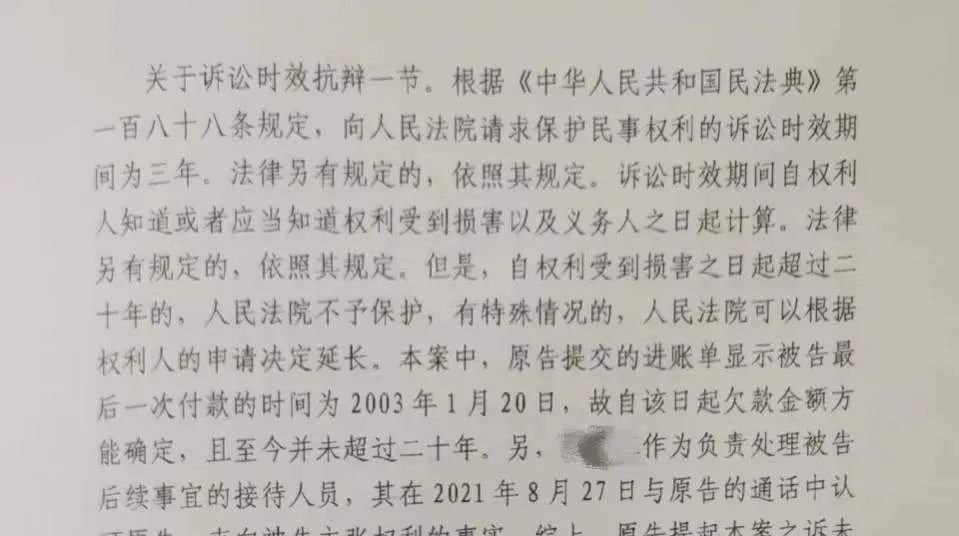
















暂无评论内容